iCalendar-bestanden genereren voor gebeurtenissen en sessies
Voor veel zakenmensen zijn softwaregebaseerde agenda's een essentieel organisatorisch hulpmiddel. Wanneer deelnemers zich registreren voor een gebeurtenis, willen ze niet alleen de datum van de gebeurtenis bijhouden, maar ook de sessies die ze van plan zijn bij te wonen.
De Dynamics 365 Customer Insights - Journeys-e-maileditor bevat de mogelijkheid om automatisch gepersonaliseerde iCalendar-bestanden te genereren om gebeurtenissen en sessies bij te houden. Met de e-maileditor kunt u een iCalendar-bestandsknop toevoegen die wordt aangepast aan de e-mailcontactpersoon. Wanneer de contactpersoon de knop selecteert, wordt het iCalendar-bestand gedownload, zodat de contactpersoon het kan toevoegen aan de agenda van zijn of haar keuze.
Een aangepast iCalendar-bestand maken
iCalendar-bestanden worden gegenereerd met de nieuwe knopoptie Toevoegen aan agenda in de e-maileditor.
Een knop Toevoegen aan agenda maken:
Voeg in de e-mailontwerper een knop toe.
Ga naar het tabblad Eigenschappen van de knop. Selecteer Toevoegen aan agenda in de vervolgkeuzelijst Koppelen aan.
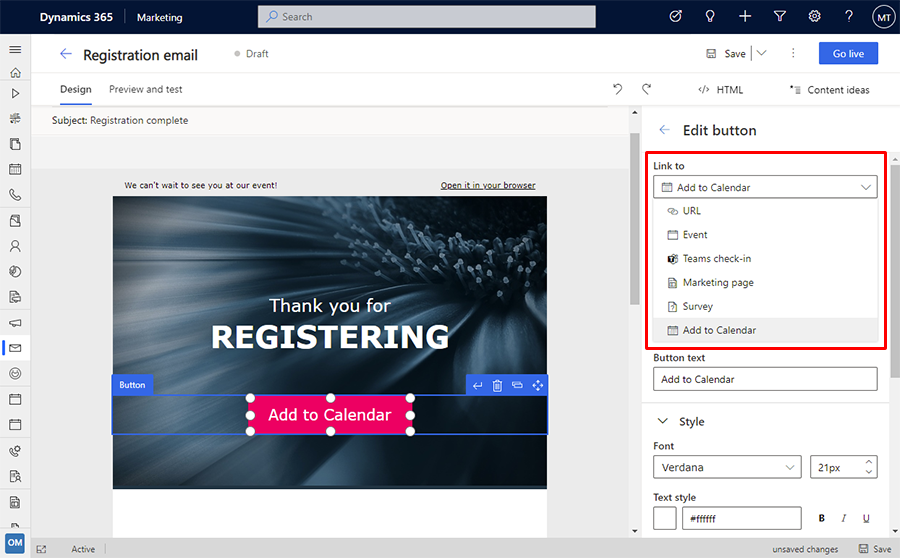
Kies de informatie die u in het iCalendar-bestand wilt opnemen via de vervolgkeuzelijst Wat moet worden toegevoegd aan de agenda. Dit zijn de opties:
- Alleen de gebeurtenis: het iCalendar-bestand bevat alleen de gebeurtenis waarvoor de contactpersoon zich heeft geregistreerd.
- Alleen de sessies: het bestand bevat alleen de sessies waarvoor de contactpersoon zich heeft geregistreerd.
- Zowel gebeurtenis als bijbehorende sessies: het bestand bevat informatie voor de gebeurtenis en de sessies waarvoor de contactpersoon zich heeft geregistreerd.
Selecteer de gebeurtenis waarnaar u wilt koppelen.
Voer de knoptekst in die op de knop wordt weergegeven. U kunt de knopstijl aanpassen in de sectie Stijl.
Wanneer u een e-mail verzendt met de knop Toevoegen aan agenda, ontvangen contactpersonen die zich hebben geregistreerd voor het evenement een gepersonaliseerde koppeling om hun agenda als iCalendar-bestand te downloaden.
Notitie
Als een contactpersoon zich niet heeft geregistreerd voor de afspraak of sessie die u voor de knop selecteert, ziet deze persoon de knop Toevoegen aan agenda niet in hun e-mail.
De beschrijvingen van het iCalendar-bestand aanpassen
Elke gebeurtenis of sessie in het iCalendar-bestand bevat een configureerbare beschrijving. De beschrijvingsinhoud configureren:
Ga naar het werkgebied Gebeurtenisplanning en kies de gebeurtenis die u wilt configureren.
Ga in de gebeurtenis naar het tabblad Aanvullende informatie.
Als u de iCalendar-gegevens wilt bewerken, gaat u naar de sectie Agenda-inhoud. In de inhoudssectie links kunt u inhoud bewerken voor agenda's die HTML-beschrijvingen ondersteunen, zoals Outlook. In de inhoudssectie rechts kunt u inhoud bewerken voor agenda's die alleen tekstbeschrijvingen ondersteunen, zoals Gmail en Apple Agenda. Afhankelijk van de agenda waarin het iCalendar-bestand wordt geïmporteerd, wordt de HTML- of alleen-tekstbeschrijving gebruikt.
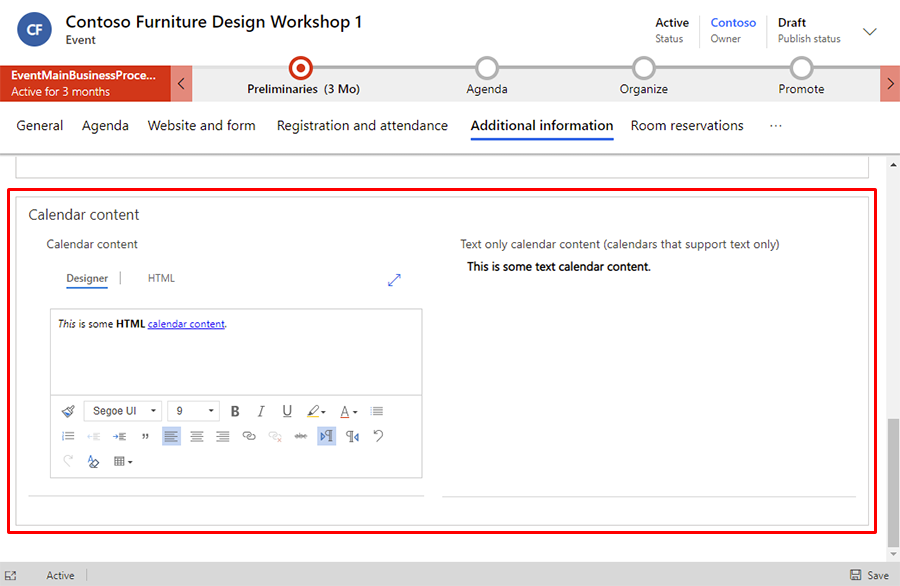
Check-ins voor gestreamde gebeurtenissen
Voor gestreamde gebeurtenissen wordt automatisch een incheckknop aan de beschrijving van het iCalendar-bestand toegevoegd als de agenda-inhoud leeg is. U kunt deze knop verwijderen of een nieuwe knop toevoegen met de koppeling ingesteld op het volgende jokerteken: {{msevtmgt_checkin_url}}. Het jokerteken wordt voor de gestreamde gebeurtenis in een gepersonaliseerde koppeling voor inchecken omgezet wanneer de contactpersoon het iCalendar-bestand downloadt.